Введення дат за допомогою функції DATE в електронних таблицях Google
Google Таблиці' Функція DATE поверне введену вами дату або її серійний номер шляхом поєднання окремих елементів дня, місяця та року, введених як функції аргументи.
Ці інструкції використовують веб-версію Google Таблиць і можуть бути несумісними з Microsoft Excel.
Введення дат як дат
Коли ви поєднуєте його з іншими Google Таблицями функції, ви можете використовувати DATE для створення різноманітних формул дати. Одне з важливих можливостей використання функції — переконатися, що Таблиці правильно інтерпретують дати, особливо якщо введені дані мають не найкорисніший формат.
Основне використання функції DATE — відображення дати, яка поєднує такі елементи, як рік, місяць або день від різні місця на аркуші, а також для того, щоб дати, які використовуються в обчисленнях, були числовими даними, а не числовими текст.
Синтаксис і аргументи функції DATE
Функція синтаксису посилається на макет функції і включає назву функції, дужки та аргументи.
Синтаксис функції DATE такий: = ДАТА (рік, місяць, день).
- Рік - введіть рік у вигляді чотиризначного числа (рррр) або посилання на клітинку до свого розташування на робочому аркуші.
- Місяць - введіть місяць у вигляді двозначного числа (мм) або посилання на клітинку з його розташуванням на робочому аркуші.
- День - введіть день у вигляді двозначного числа (dd) або посилання на клітинку на його місце на робочому аркуші.
Помилки та коригування
Функція повертає a #ЦІННІСТЬ! помилка, якщо він читає текстові дані. Помилка також з’явиться, якщо формула містить посилання на клітинку, що містить текст.
#NUM! значення помилки з'являється, якщо рік запис недійсний (наприклад, якщо це п’ятизначне число). Якщо ви введете недійсне значення для аргументів місяця або дня, функція автоматично коригує вихід функції до наступної дійсної дати. Наприклад, = ДАТА(2016,13,1), який має 13 для аргументу місяця, коригує аргумент рік і повертає 1/1/2017.
Інший приклад був би = ДАТА(2016,01,32) - який має 32 дні для січня місяця - коригує аргумент місяця і повертає 2/01/2016. В обох випадках формула «перевертає» недійсне значення, відображаючи перший місяць після грудня 2016 року в першому прикладі та перший день після січня 2016 року в другому.
Якщо ви введете десяткові значення для аргументу, формула буде "округлити вниз" до цілого значення. Наприклад, функція інтерпретує «10.25» як «10».
Приклад функції ДАТА
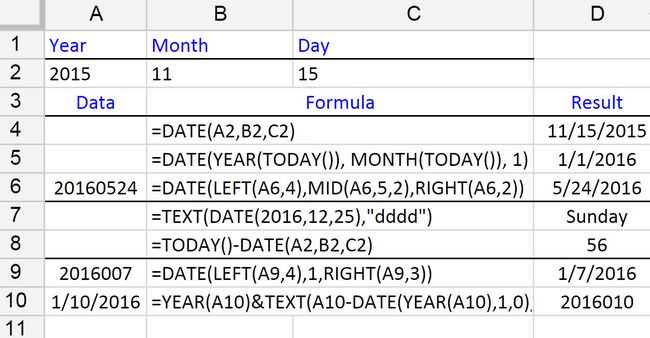
На зображенні вище функція DATE працює разом з низкою інших функцій у формулах дати.
- У рядку 5 вводиться перший день поточного місяця
- Рядок 6 перетворює текстовий рядок (комірка A5) у дату
- Рядок 7 відображає день тижня для певної дати
- Рядок 8 враховує дні між поточною та попередньою датами
- Рядок 9 перетворює число юліанського дня (комірка A9) у поточну дату
- Рядок 10 перетворює поточну дату (клітинка A10) у число юліанського дня
Вхід до функції ДАТА
Варіанти введення функції та її аргументів у робочий аркуш включають:
- Вручну введіть повну функцію - просто пам'ятайте, що порядок повинен бути рррр, мм, дд як от =ДАТА(2016,01,16) або, =ДАТА(A2,B2,C2)якщо ви використовуєте посилання на клітинки.
- Використання вікно автопропозицій щоб ввести функцію та її аргументи.
Розділювачі коми
Використовуючи будь-який метод для введення функції, зверніть увагу, що коми ( , ) відокремте аргументи функції в круглі дужки.
Зміна регіональних налаштувань
Як і багато онлайн-програм, Google Таблиці за умовчанням мають американський формат дати: ММ/ДД/РРРР.
Якщо для вашого місцезнаходження використовується інший формат, ви можете налаштувати Google Таблиці, щоб відображати дату у бажаному форматі, налаштувавши регіональні налаштування.
Щоб змінити регіональні налаштування:
Натисніть Файлщоб відкрити меню Файл.
-
Натисніть на Налаштування електронної таблиці щоб відкрити діалогове вікно Налаштування.
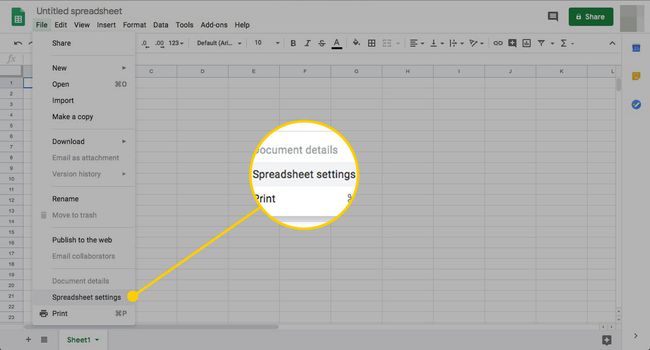
-
Натисніть Локальщоб переглянути список доступних налаштувань країни.
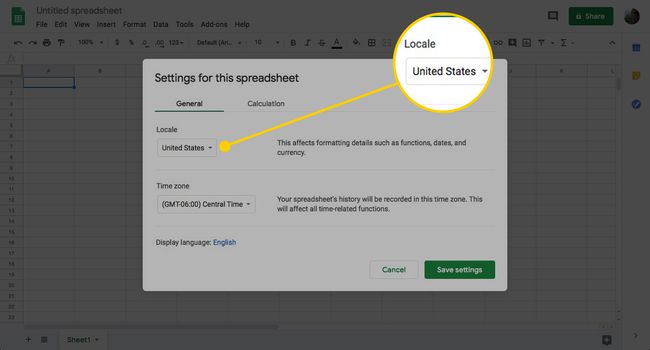
-
Натисніть на свій країна вибору щоб зробити його поточним вибором.
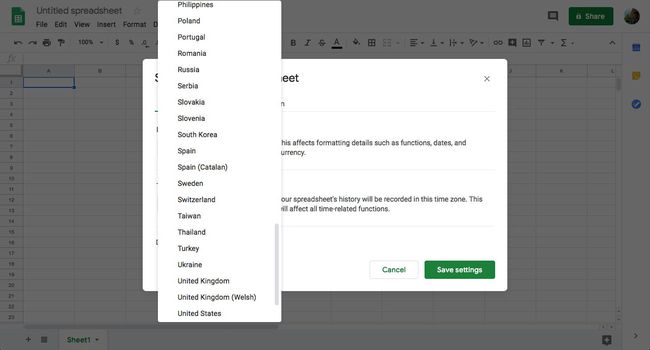
-
Натисніть Зберегти налаштування у нижній частині діалогового вікна, щоб закрити його та повернутися до робочого аркуша.
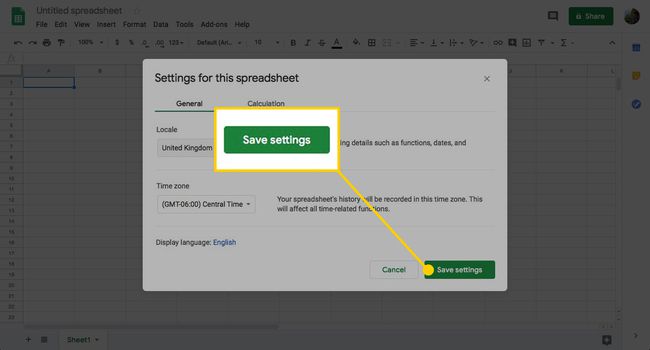
Нові дати, які ви вводите в робочий аркуш, мають відповідати формату вибраної країни. Можливо, вам доведеться переформатувати дати, які ви вже ввели.
Негативні серійні номери та дати Excel
За замовчуванням Microsoft Excel для Windows використовує систему, яка починається з 1900 року. Введення порядкового номера 0 повертає дату 0 січня 1900 року. Крім того, функція ДАТА в Excel не відображатиме дати до 1900 року.
Таблиці Google використовує дату 30 грудня 1899 року як серійний номер, який дорівнює нулю, але на відміну від Excel, Google Таблиці відображають попередні дати, використовуючи від’ємні числа для серійного номера.
Наприклад, дата 1 січня 1800 року призводить до порядкового номера -36522 в Google Таблицях і дозволяє використовувати його у формулах, наприклад віднімання 1 січня 1800 р. з 1 січня 1850 р., в результаті чого виходить значення 18 262 - кількість днів між двома датами.
З іншого боку, коли ви вводите ті самі дані в Excel, програма автоматично перетворює дату в текстові дані. Він також повертає #VALUE! помилка, якщо ви використовуєте "від'ємну" дату у формулі.
